我们将MAC的桌面图标使用“排列”功能排列好了之后,发现新增的桌面图标却不会按照这种顺序自动排列,这样使得我们又得重新排列一次,那么有没有让新增的桌面图标自动排列的方法呢?
解决方法:
清除MAC废纸篓里被锁定的文件的技巧
最近有用户发现在MAC废纸篓里的一些文件被锁定了,无法删除。那么该如何删除这些文件,避免内存不必要的浪费呢?下面就是小编提供的解决方法啦,一起看看吧。 删除废纸篓里锁定的文件: 在显示简介下取消锁定选项,然后删除! 或者按 Option Command Shi
当我们在出现右键菜单时,按住Option键(Alt),便会发现两个变化:“显示简介”变成了“显示查看器”, 和下面的“排列”变成了“保持整齐的方式”。点击“保持整齐的方式”,我们就可以在它的下级菜单中看到许多种排列方式。选择排列方式后,新增到桌面的图标就会自动按照此规则排列。
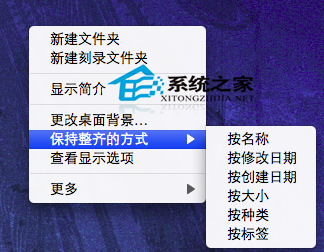
现在你学会了该怎么让新增的桌面图标自动排列的方法了吗?有了这种方法,我们就不用再一次次的重新排列桌面图标了。
MAC关掉提示音不影响看电影听音乐的方法
MAC的提示音让许多用户都觉得挺麻烦的,想要将声音关掉,但是又怕听歌看电影的时候没声音。今天小编就和大家分享一个小技巧,既可以关掉提示音又不影响听歌看电影。 一个快捷的方法是: 按住Option键,点击屏幕右上角的喇叭图标,当音量标尺显示出来以后,松





